Kundeanmeldelser er i dag et uundværligt værktøj til at promovere dit projekt og vinde tilliden hos potentielle nye kunder. Et attraktivt visuelt format kan gøre den afgørende forskel her. I denne guide vil jeg vise dig, hvordan du opretter en moderne reklamebanners med positive kundeanmeldelser i Photoshop. Her vil vi undlade komplicerede teknikker og fokusere på en klar, prægnant proces for tilfredshed og succes.
Vigtigste erkendelser
- Brug af farveoverlag øger synligheden.
- Det rigtige billede og den passende skrifttype er afgørende for æstetikken.
- Indholdsstyring som kundecitater og en attraktiv typografi er nøglen til succes.
Trin-for-trin guide
Oprette et nyt dokument
Start Photoshop og opret et nyt dokument. Gå til Filer > Nyt og vælg dimensionerne 1580 pixels i bredden og 1350 pixels i højden. Dette forbereder dig optimalt til det 4:5-format til sociale medier. Brug Command + 0 for at zoome ind på dokumentet.
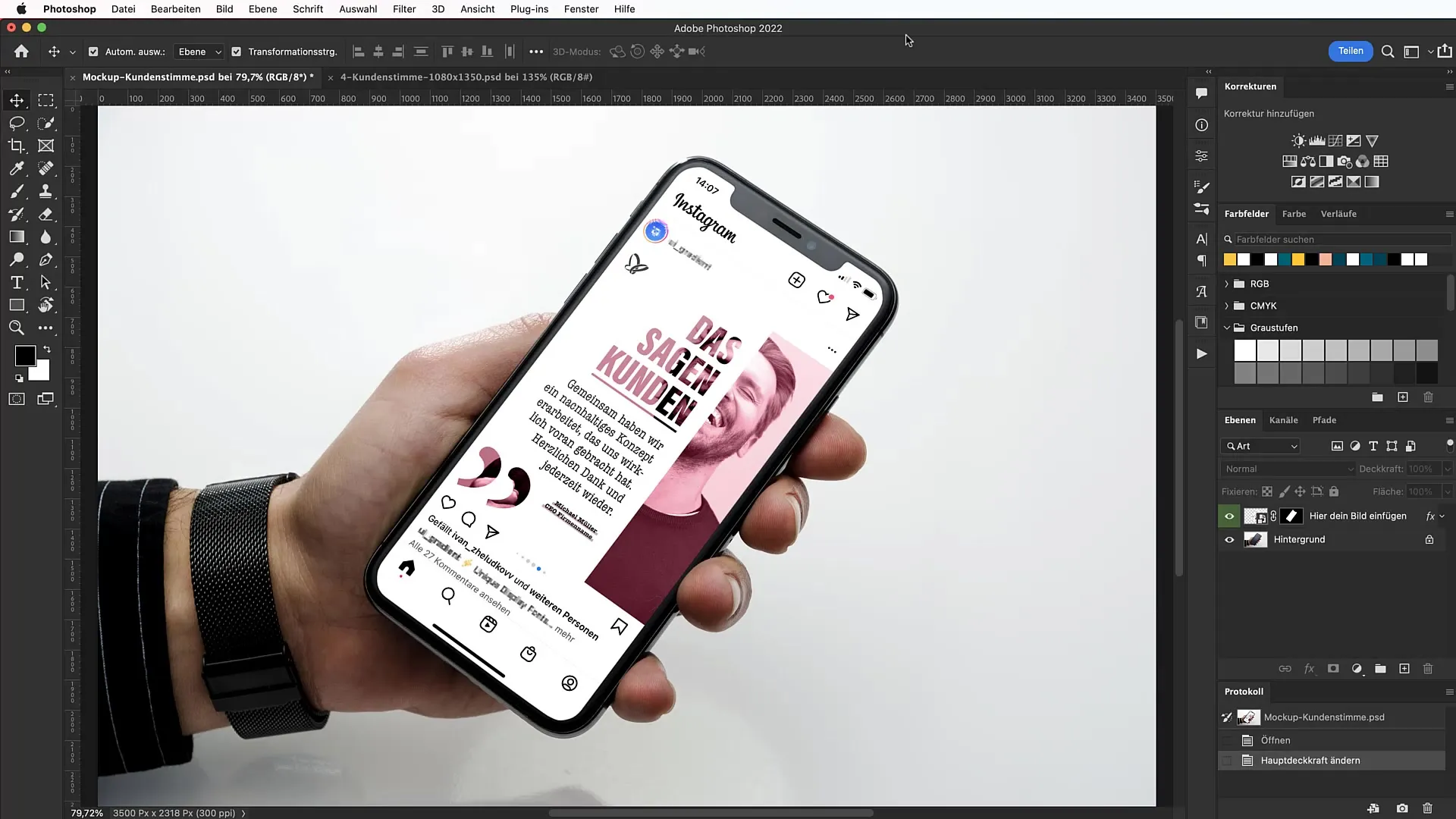
Indtegn retningslinjer for strukturen
For at strukturere kompositionen kan du aktivere retningslinjerne i Vis > Nyt retningslinjeskabelon. Markér afkrydsningsfeltet for ramme og indstil afstanden til 100 pixels. Tilføj desuden 4 søjler ved at fjerne den øverste midterlinje. Visualisér retningslinjerne med en hvid farvefyld, så du bedre kan se kvadranterne.
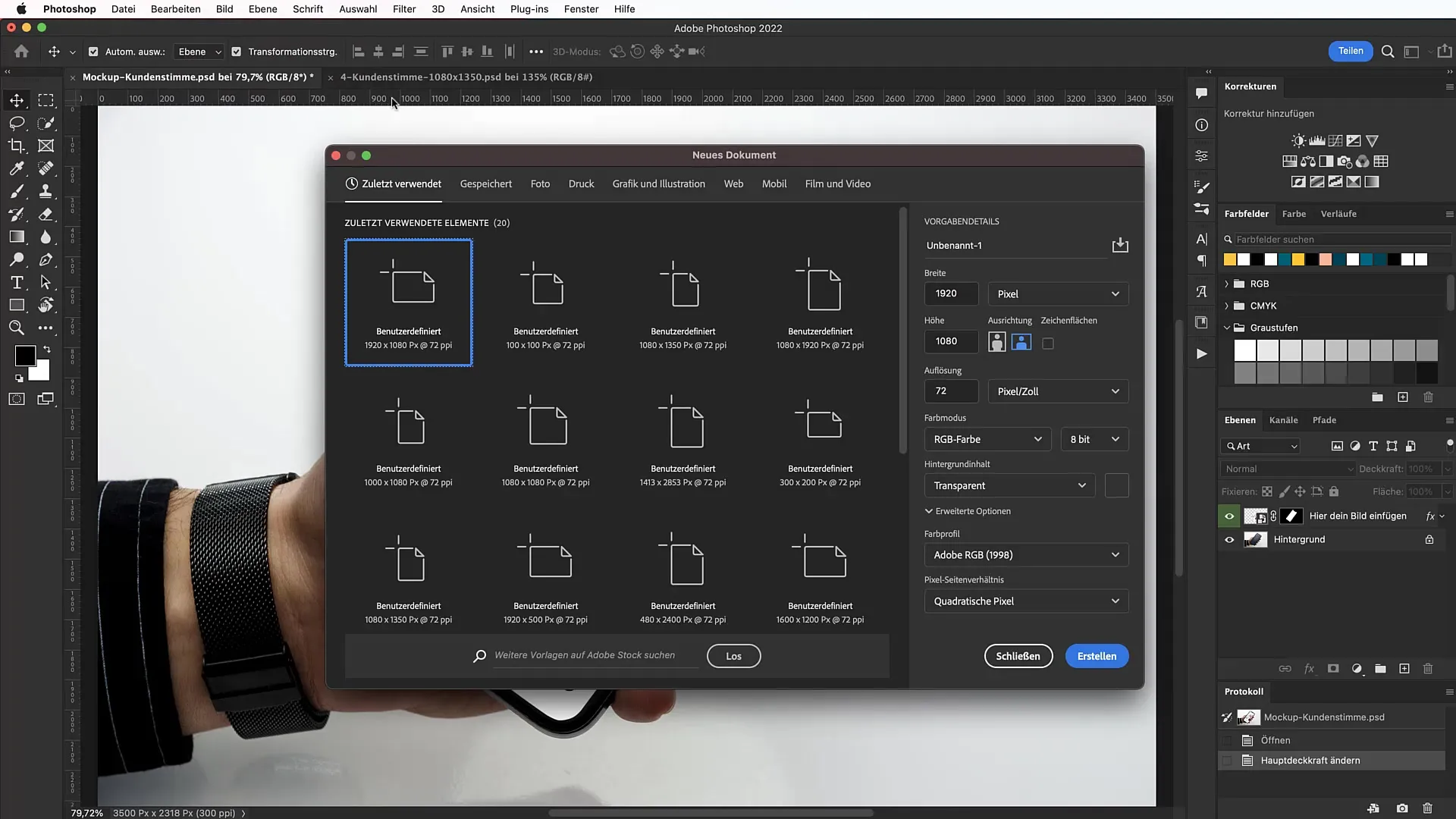
Bestem baggrundsfarven
Vælg det tilfældige farvefyldningsværktøj og angiv en fyldfarve med farvekoden #ffd1fd. Dette giver en behagelig pastelfarvet baggrund. Lås laget, så du ikke ved et uheld ændrer det.
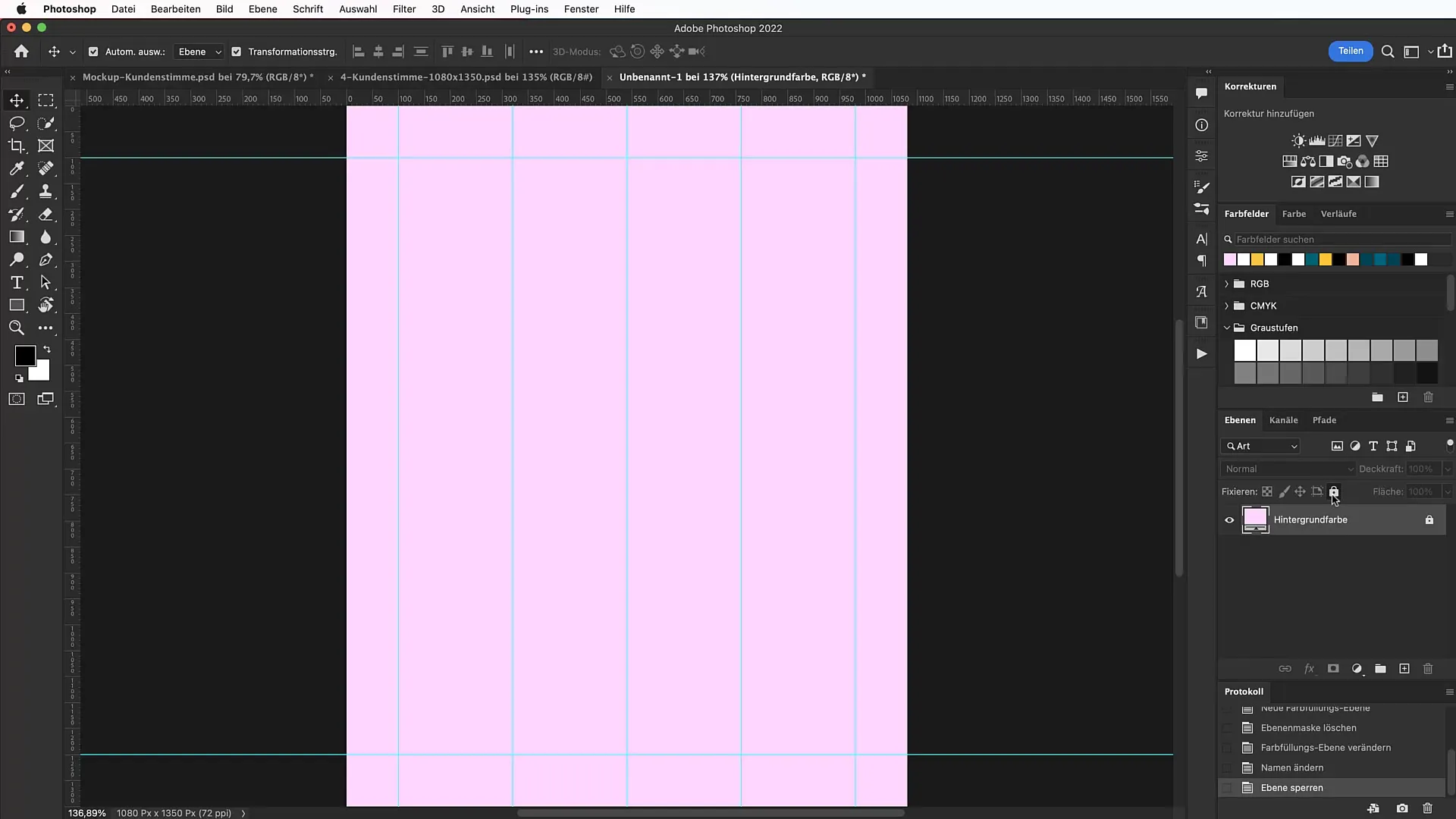
Indsæt det passende billede
Træk dit valgte billede - f.eks. fra Unsplash - til din arbejdsflade ved at klikke og trække det over. Du kan vælge mellem et billede af din kunde, en jublende person eller en motiveret medarbejder. Sørg for, at motivet passer godt til præsentationen af dine kundeanmeldelser.
Frilæg motivet
Brug det Hurtige markerværktøj til at frilægge motivet. Vælg "Select Subject" og juster om nødvendigt markeringen med penslen. Raffinér kanterne og bekræft markeringen for at isolere billedet perfekt.
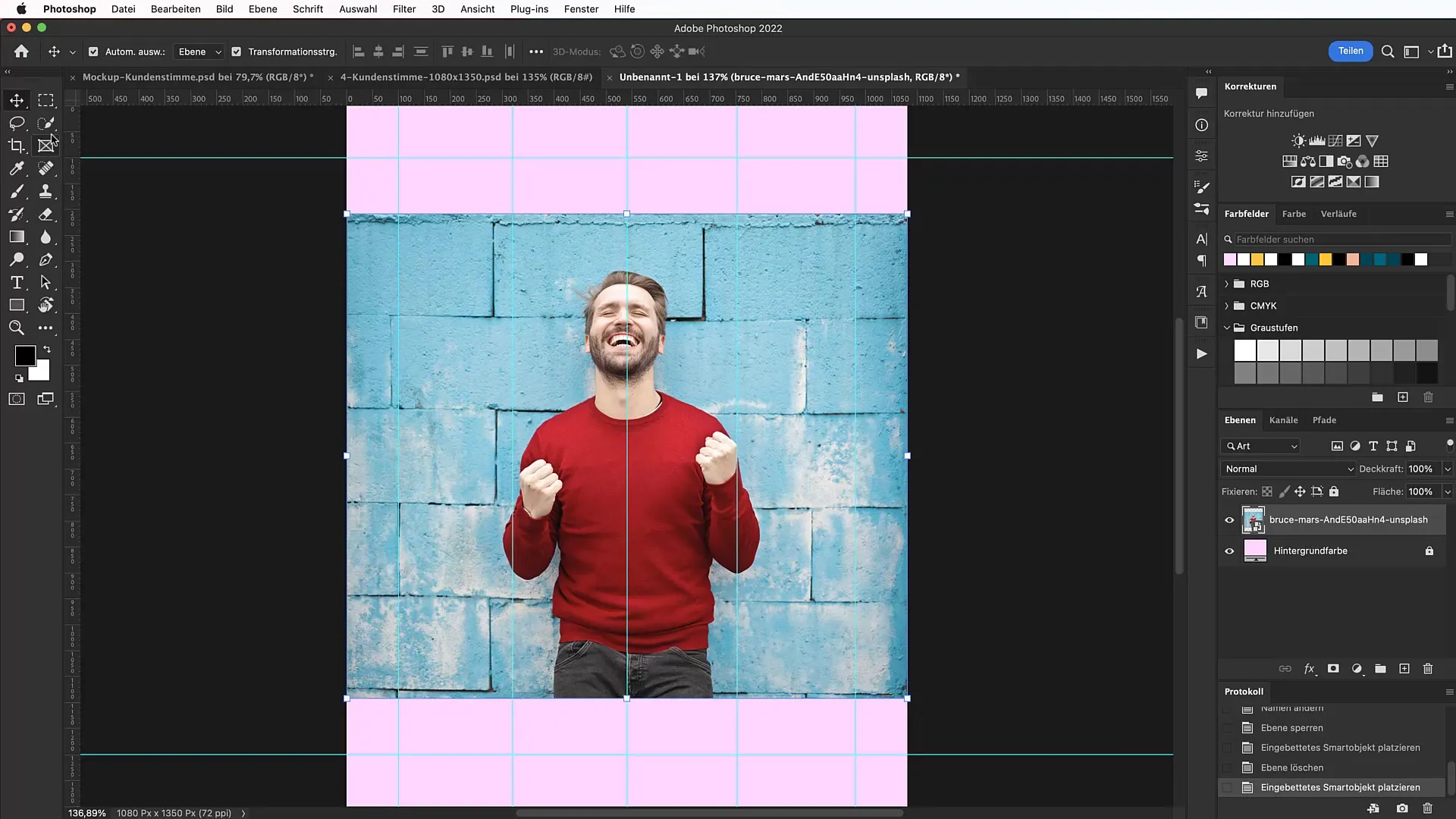
Positionér og skalér motivet
Med markeringsværktøjet kan du placere motivet optimalt. Sørg for, at motivets næsespids er i højde med den øverste retningslinje. Skalér billedet ved at trykke på Command + T for at aktivere transformationsmodus.
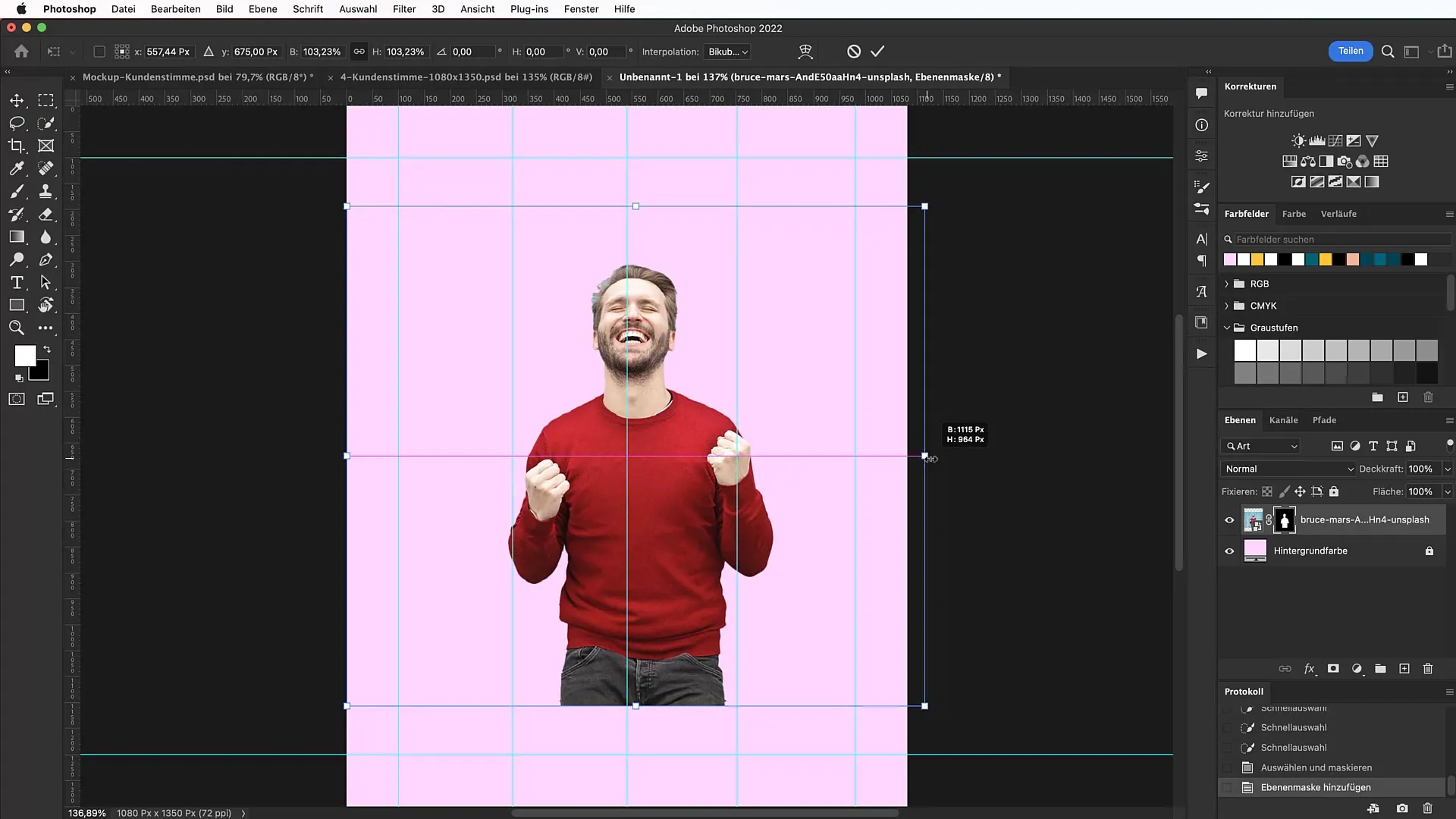
Tilføj farveoverlag
Tilføj et nyt farveoverlag ved at oprette et nyt lag og angive farven som #bf677e. Indstil blandingstilstanden til "Farve", så motivets toneværdier forbliver synlige, men vises i din foruddefinerede farve.
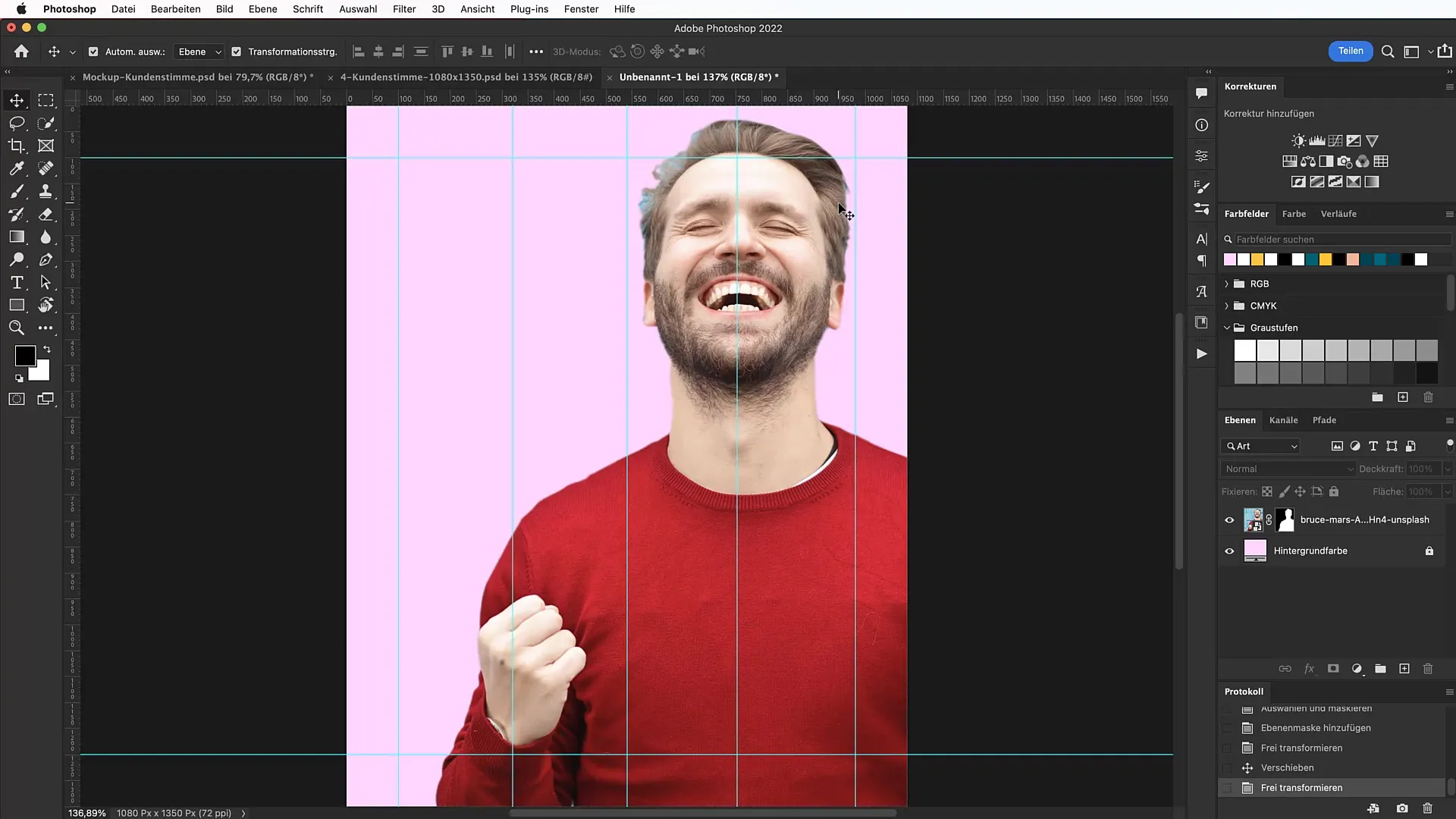
Opret et rektangel til teksten
Vælg rektangelværktøjet og træk et rektangel, der dækker cirka halvdelen af billedet. Udfyld det først med hvid som pladsholder. Placer rektanglet præcist mellem retningslinjerne.
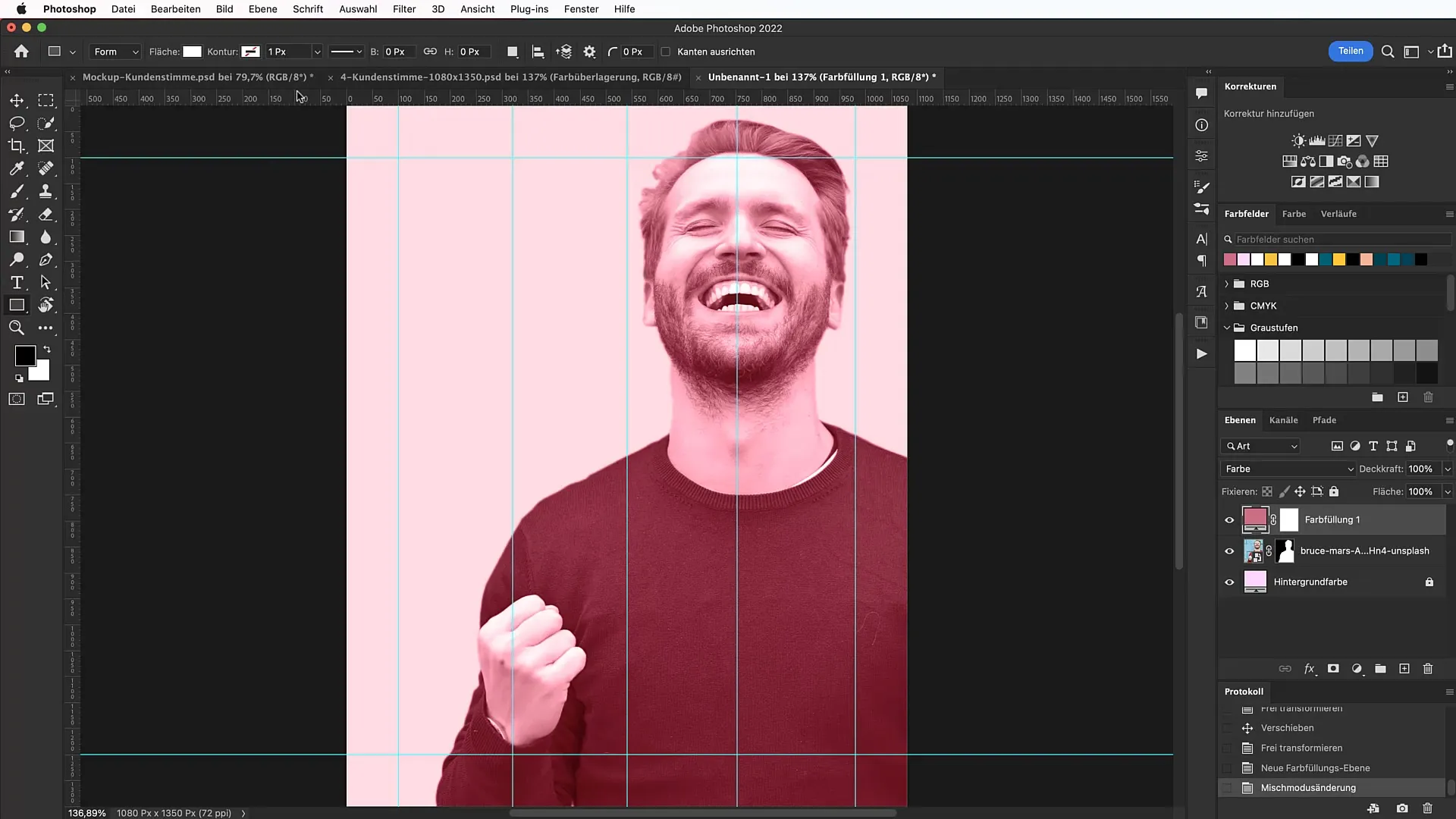
Vælg tekstværktøjet og skriv en kundeanmeldelse
Brug tekstværktøjet til at arbejde med skrifttypen "Acumin Variable Concept". Brug en skriftstørrelse på 9 punkter og en linjeafstand på 164. Skriv "Det siger kunderne" som en dekorativ tekstopførsel.
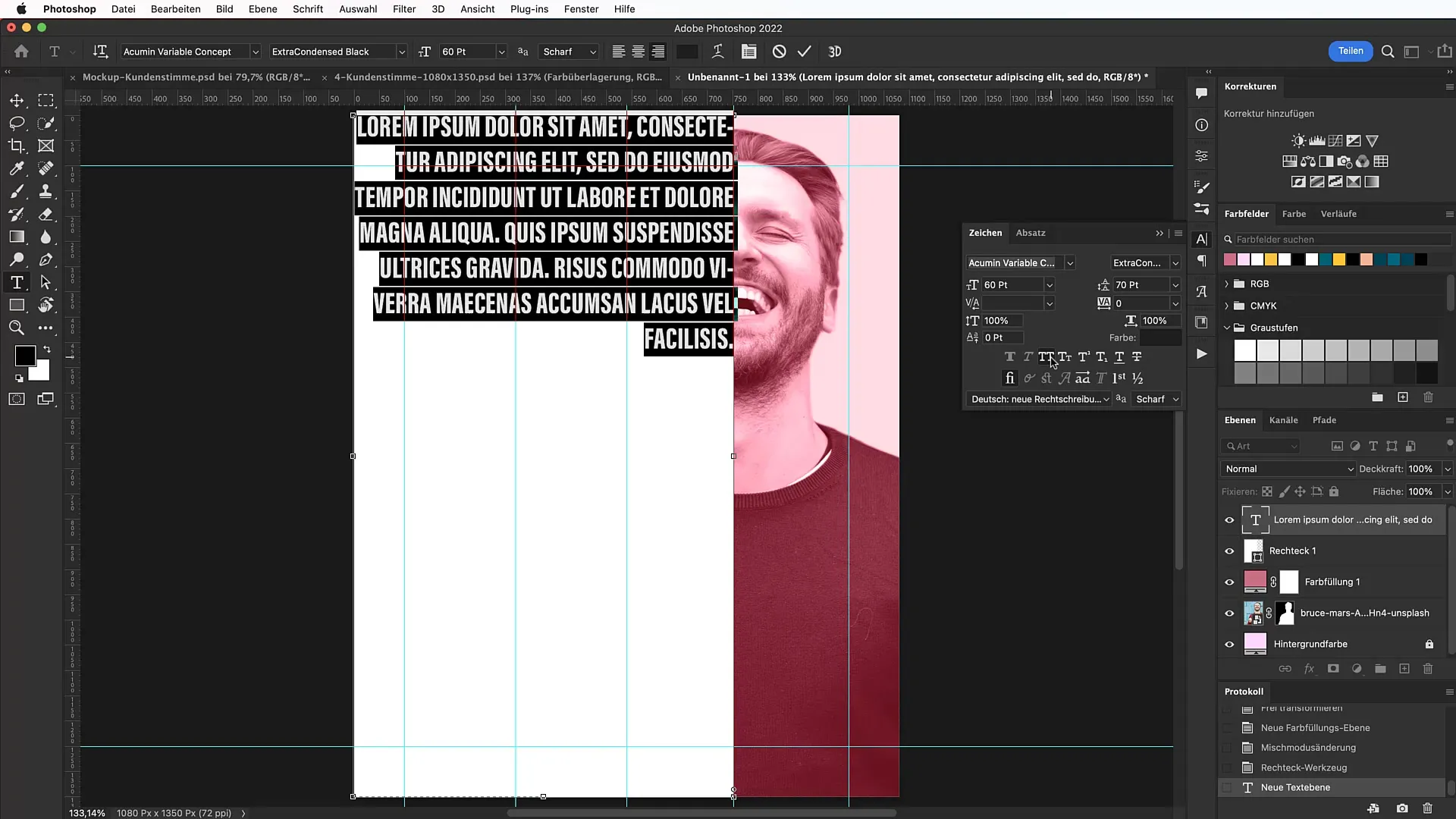
Tilføj understregning og anførselstegn
Tegn en sort linje under teksten ved at bruge rektangelværktøjet. Indstil højden til 10 pixels. Tilføj over- og understregninger for bedre læsbarhed. Brug skrifttypen "Minion Pro" til anførselstegnene for at give citatet en særlig karakter.
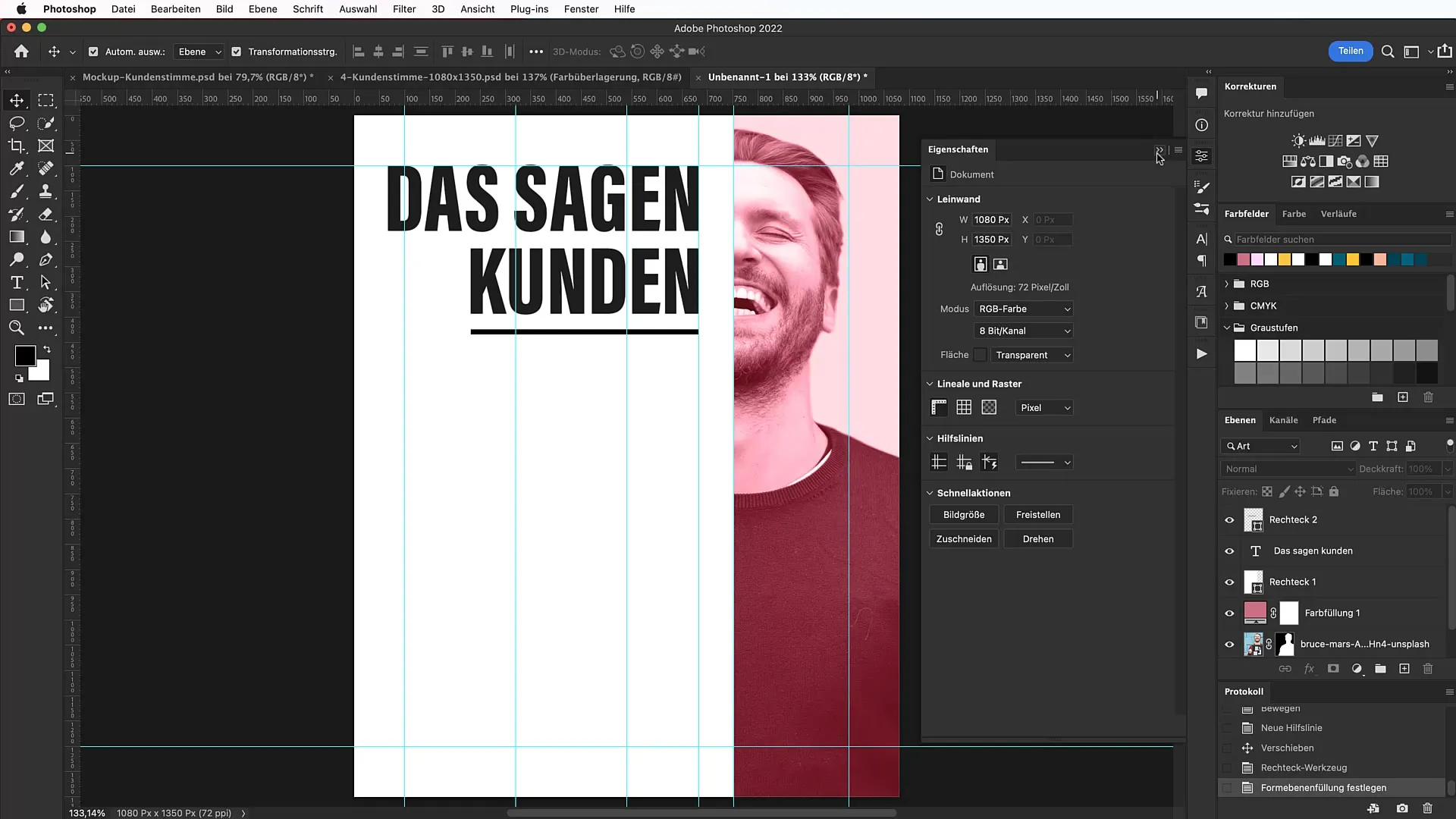
Formater tekst og tilpas
Definér din anmeldelsetekst i et andet tekstfelt. Vælg en typografisk skrifttype som "American Typewriter" og juster skriftstørrelsen til 60 punkter for at sikre læsbarheden. Hold teksten med en linjeafstand på 70.
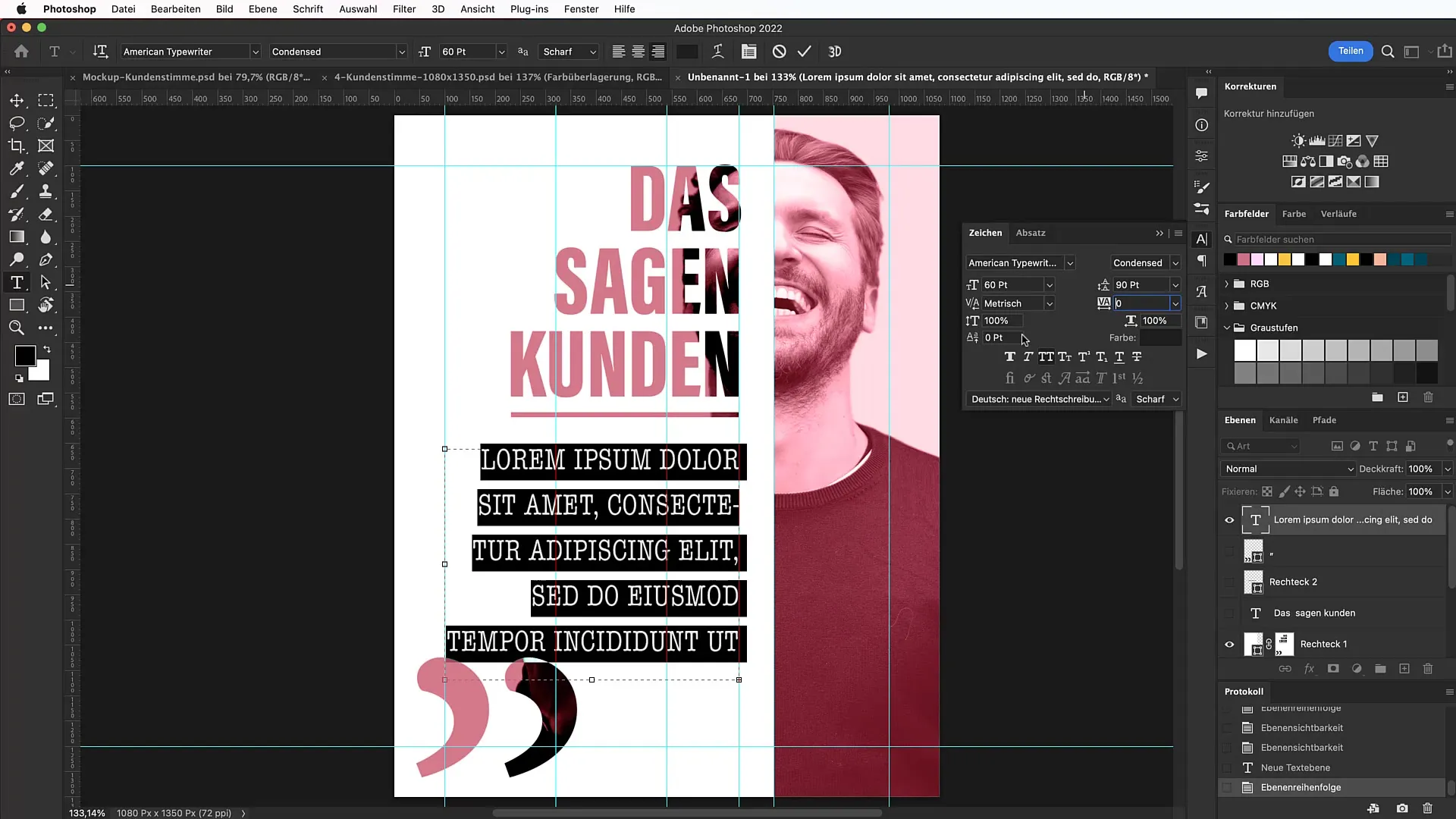
Tilføj statistikker og navnelinjer
Placer anmelderens navn og stilling under citatet. Vælg en skriftstørrelse på 28 punkter. Om nødvendigt kan du duplikere lagene for at øge genkendeligheden.
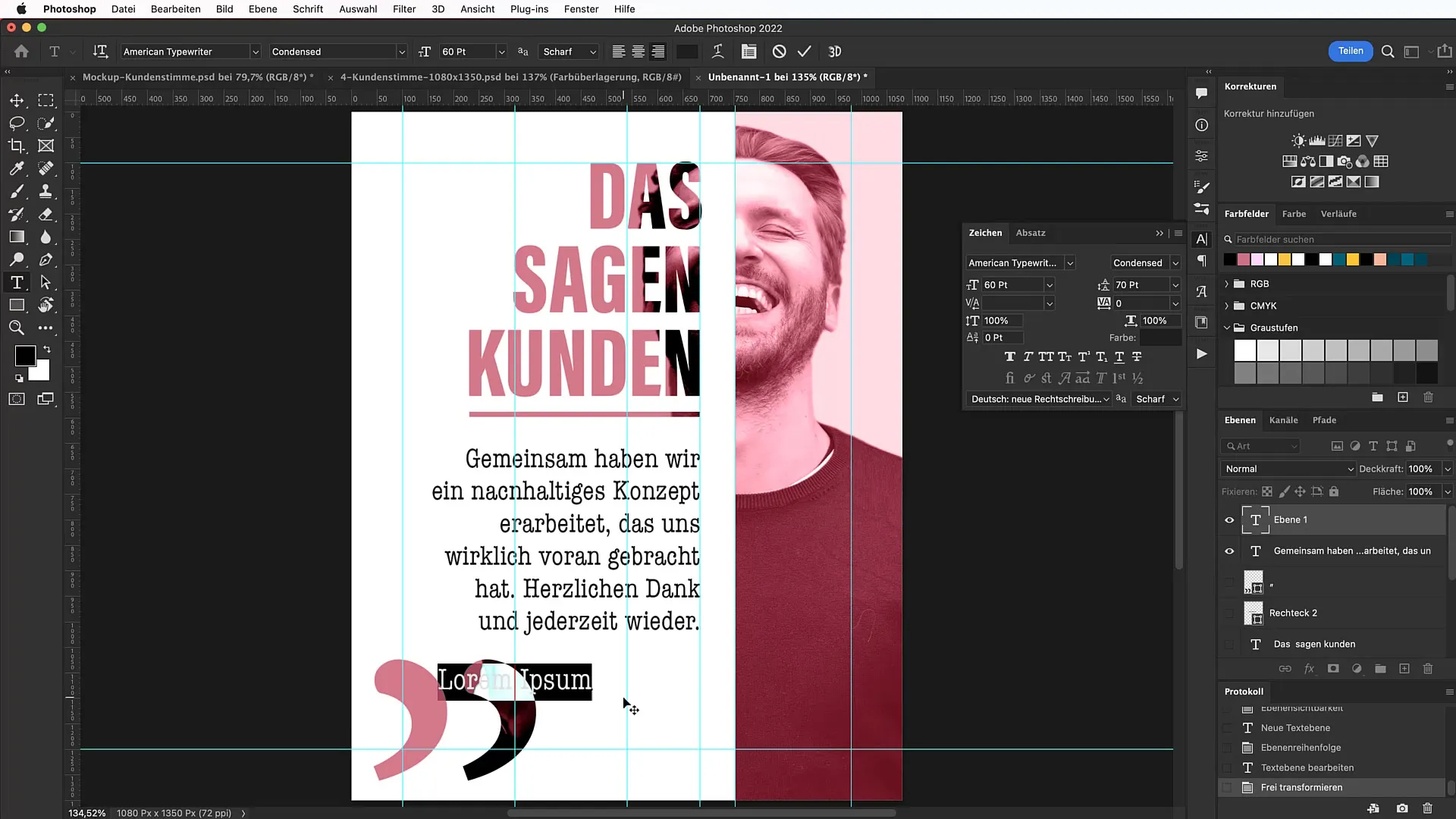
Tilføj logoet
Træk din virksomhedslogo ind i banneret. Placer det i det øverste venstre område og sørg for, at det er godt justeret med hjælpelinjerne.
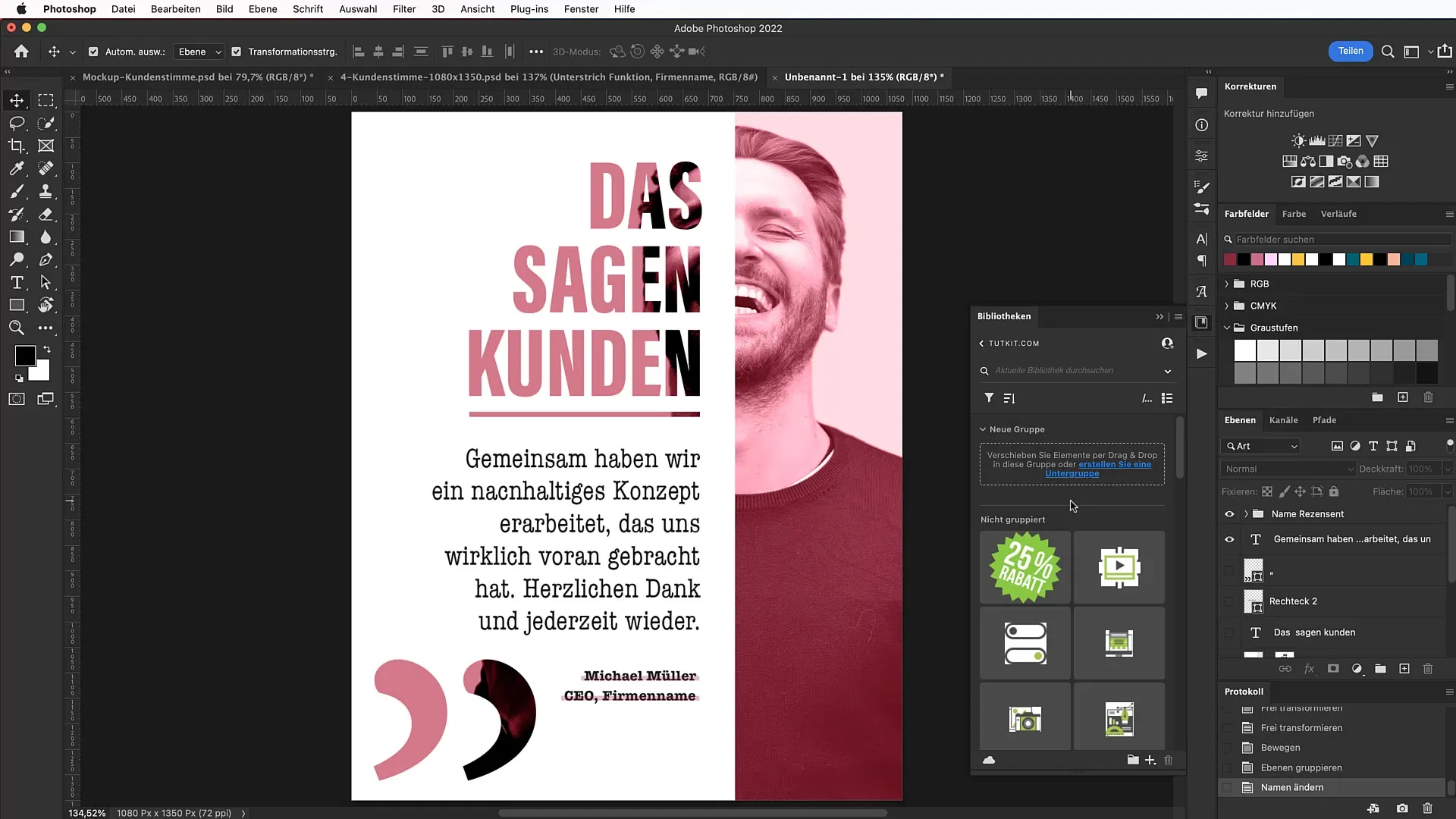
Afsluttende finjustering
Når alle elementer er på plads, skal du lave en sidste gennemgang af dit design. Ændr let i farver eller positioner for at forbedre balance og æstetik.
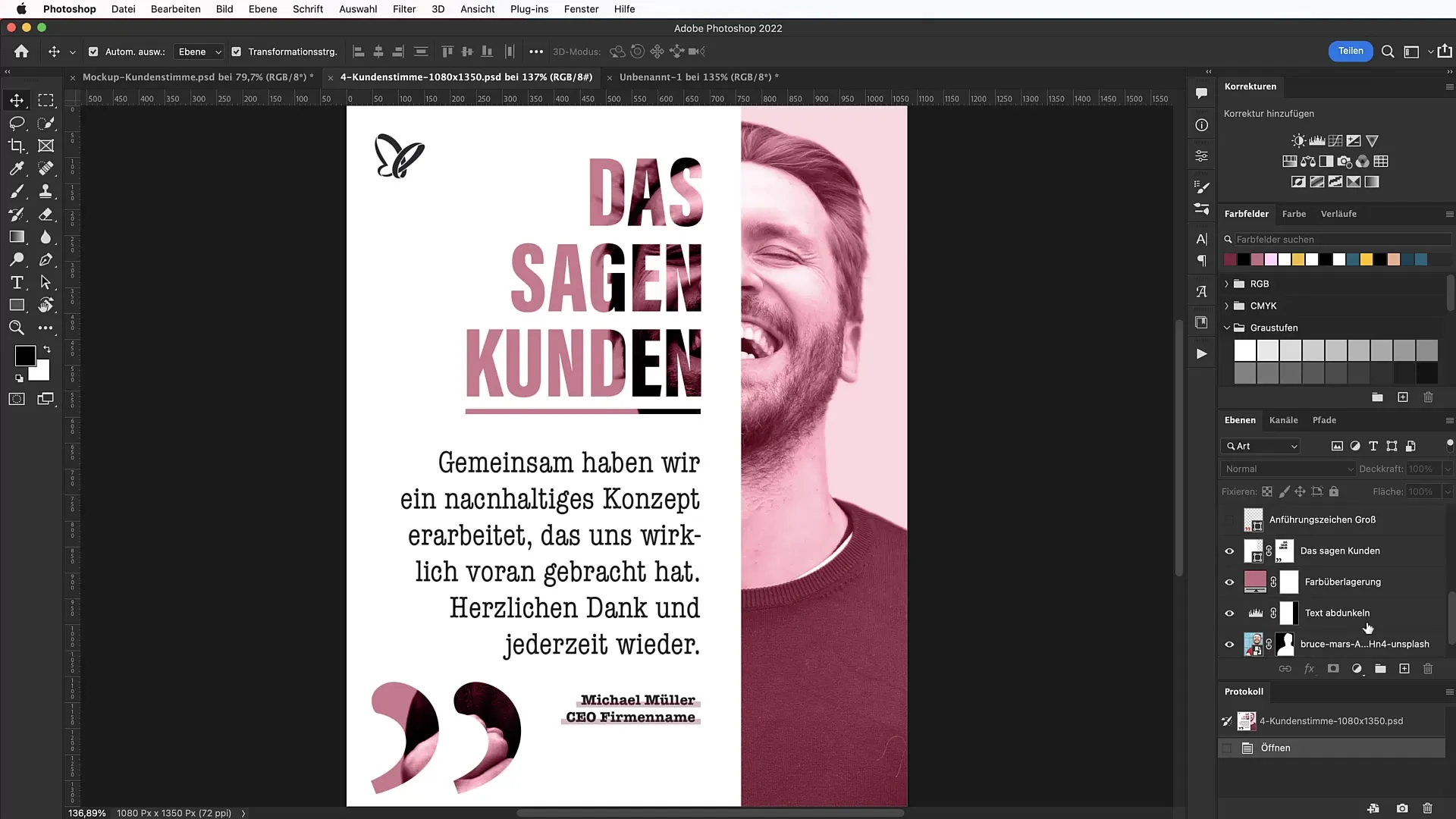
Opsamling
At skabe en tiltalende reklamebanner til kundeanmeldelser er en simpel proces takket være de afprøvede trin i Photoshop. Med det rigtige farvevalg, billedredigering og tekstformatering skaber du et fængende stykke reklame, der appellerer til potentielle kunder. Begynd nu at præsentere dine bedste kundeanmeldelser på imponerende vis!
Ofte stillede spørgsmål
Hvilket software har jeg brug for til denne vejledning?Du har brug for Adobe Photoshop for at gennemføre vejledningen med succes.
Kan jeg bruge andre skrifttyper?Ja, du kan bruge enhver skrifttype, så længe den er designet i en kondenseret og læsbar format.
Hvordan kan jeg tilpasse farverne på mit banner?Åbn farvemodificeringen og tilpas farverne til dit brand.


